디자인을 좋아하거나 CorelCAD를 사용하고 작업하는 경우 CorelCAD를 사용하는 동안 문제가 발생했음을 알고 있습니다. 때때로 사용자는 CorelCAD 앱과 관련된 문제에 직면합니다. 때로는 사소한 문제일 수도 있지만, 다른 경우에는 작업에 영향을 미칠 수 있는 큰 문제일 수도 있습니다. Mac에서 CorelCAD 제거. 작업이 매우 중요하다는 점을 고려하면 이해할 수 있습니다.
이제 방법을 모른다면 앱을 완전히 제거 CorelCAD와 마찬가지로 수행 방법에 대한 두 가지 다른 방법을 보여줍니다. 하나는 수동 방식이고 다른 하나는 매우 특별하고 쉬운 방식입니다. 방법을 알아보려면 이 문서의 나머지 부분을 읽어보세요.
내용 : 부품 1. Mac에서 CorelCAD를 수동으로 제거하는 방법파트 2. Mac에서 CorelCAD를 빠르고 완전하게 제거하는 방법은 무엇입니까?부품 3. CorelCAD란 무엇입니까?4 부. 결론
부품 1. Mac에서 CorelCAD를 수동으로 제거하는 방법
메인 코스로 이동하기 전에 먼저 수동으로 제거하는 방법을 소개하겠습니다. Mac용 CorelCAD. 수동 방식을 사용하는 것은 실제로 컴퓨터를 탐색하고 더 많이 배울 수 있는 좋은 시간입니다. 그 외에도 수동 방법을 사용하면 CorelCAD로 삭제할 각 데이터를 볼 수 있습니다.
Mac에서 CorelCAD를 수동으로 제거하는 방법을 알아보려면 여기에서 도움을 받을 수 있는 자세한 가이드를 참조하십시오.
- . 독, CorelCAD 아이콘을 마우스 오른쪽 버튼으로 클릭한 다음 선택 종료
- 또는 다음을 열 수도 있습니다. Apple 메뉴를 클릭하십시오. 강제 종료 > 목록에서 CorelCAD를 선택한 후 클릭 강제 종료 한 번 더
- Dock에 나타나는 경우 CorelCAD 아이콘을 휴지통으로 이동
- 다음은 개봉 파인더, 고르다 어플리케이션, CorelCAD 아이콘을 마우스 오른쪽 버튼으로 클릭
- 그런 다음 휴지통으로 이동
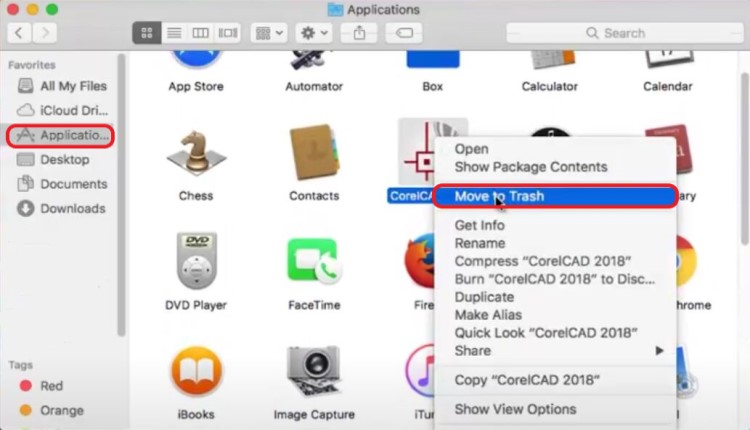
- 이제 앱의 모든 캐시와 기본 설정 파일을 삭제하여 Mac에서 CorelCAD를 완전히 제거할 차례입니다. 이동 파인더 다시 입력
~/Library선택 Go 검색창에 - CorelCAD 앱에 해당하는 모든 항목을 강조 표시한 다음 휴지통
(다음 폴더를 확인할 수 있습니다. ~/Library/Preferences/ ; ~/Library/Application Support/ ; ~/Library/Caches/ ; ~/Library/Saved Application State/ ; ......
- 마우스 오른쪽 버튼으로 휴지통 아이콘 및 선택 휴지통 비우기
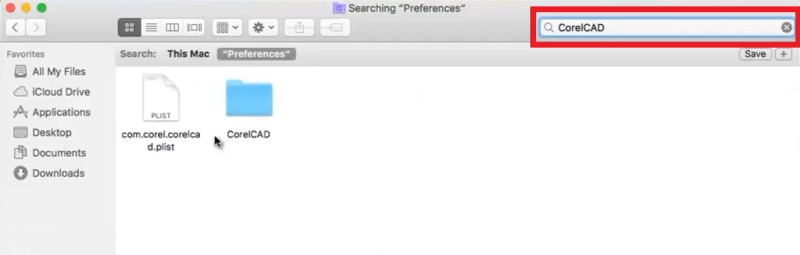
수동 방식은 참으로 효과적인 방법입니다. 그러나 많은 시간과 노력이 필요할 수 있으므로 클릭 몇 번만으로 앱을 제거할 수 있는 매우 특별한 도구를 사용하는 것이 좋습니다. 이 도구에 대해 자세히 알아보려면 아래의 다음 섹션으로 이동하세요.
파트 2. Mac에서 CorelCAD를 빠르고 완전하게 제거하는 방법은 무엇입니까?
수동 방식을 사용하여 CorelCAD를 제거하는 방법을 배운 후 프로세스가 얼마나 오래 걸리는지 깨달았을 것입니다. 따라서 작업을 훨씬 쉽게 수행할 수 있도록 가능한 가장 쉬운 방법으로 CorelCAD를 완전히 제거하는 데 도움이 되는 올바른 도구를 찾았습니다. 이 방법은 매우 특별한 도구인 iMyMac PowerMyMac.
PowerMyMac은 컴퓨터를 청소하여 그 어느 때보다 빠르고 원활하게 작동하도록 도와주는 전문적인 청소 도구입니다.
많은 기능을 가진 올인원 프로그램으로 그 중 하나가 “앱 제거 프로그램”는 컴퓨터 Mac에서 사용하지 않는 앱을 제거하는 데 도움이 될 수 있습니다. 원하는 경우 일괄 제거 프로세스도 수행할 수 있습니다.
그것은 당신을 도울 것입니다 Mac에서 CorelCAD를 빠르고 완전하게 제거및 Adobe CC와 같은 다른 소프트웨어를 자동으로 제거, AutoCAD, Avast 등

또한 불필요한 데이터, 중복된 이미지 및 파일, 유사한 파일, 심지어 장치에서 더 이상 필요하지 않은 대용량 파일과 같이 컴퓨터에서 정크 파일을 찾고 찾는 데 도움이 되는 도구로도 작동합니다. 또한 파일을 보호하고 안전하게 유지하기 위해 검색 기록을 제거할 수도 있습니다. 또한 Mac 컴퓨터의 속도를 최적화할 수 있습니다.
이제 이 프로그램의 일부 기능을 배웠으므로 여기 PowerMyMac을 사용하여 Mac에서 CorelCAD를 제거하는 방법에 대한 단계별 가이드가 있습니다.
- Mac에서 iMyMac PowerMyMac 소프트웨어를 다운로드하여 설치하십시오.
- 앱을 실행한 다음 앱 제거 프로그램 기능
- PR 기사 주사. 이 도구는 장치에 설치된 응용 프로그램 목록을 보여줍니다.
- 찾아서 클릭하십시오.CorelCAD.앱 뿐만 아니라 함께 제공되는 모든 구성 요소
- 그런 다음 CLEAN 버튼을 누르면 삭제 프로세스가 즉시 시작됩니다.

App Uninstaller의 도움으로 이제 Mac에서 CorelCAD를 성공적으로 제거할 수 있습니다. PowerMyMac은 전 세계 수백만 명의 사람들이 사용하고 있습니다. 이 도구는 컴퓨터에서 원치 않는 불필요한 파일을 제거할 수 있는 매우 강력한 소프트웨어입니다.
부품 3. CorelCAD란 무엇입니까?
마침내 CorelCAD를 제거하는 방법을 배웠으므로 CorelCAD가 건축 또는 엔지니어링 작업에 도움이 될 수 있다는 사실 외에도 CorelCAD에 대해 더 배우고 싶을 것입니다.
보시다시피 CorelCAD 소프트웨어는 제조 및 시공을 위한 디자인을 만드는 데 사용됩니다. 이 도구는 집, 건물, 학교 또는 사용 방법을 알고 있는 한 원하는 모든 것의 3D 디자인을 구축하는 데 도움이 될 수 있습니다. 그러나 CorelCAD가 강력한 도구이기는 하지만 때때로 문제가 발생할 수 있습니다. 그리고 이러한 문제 사용자의 작업이 영향을 받을 수 있으므로 Mac에서 CorelCAD를 제거하는 방법을 학습하여 이러한 문제를 해결합니다.
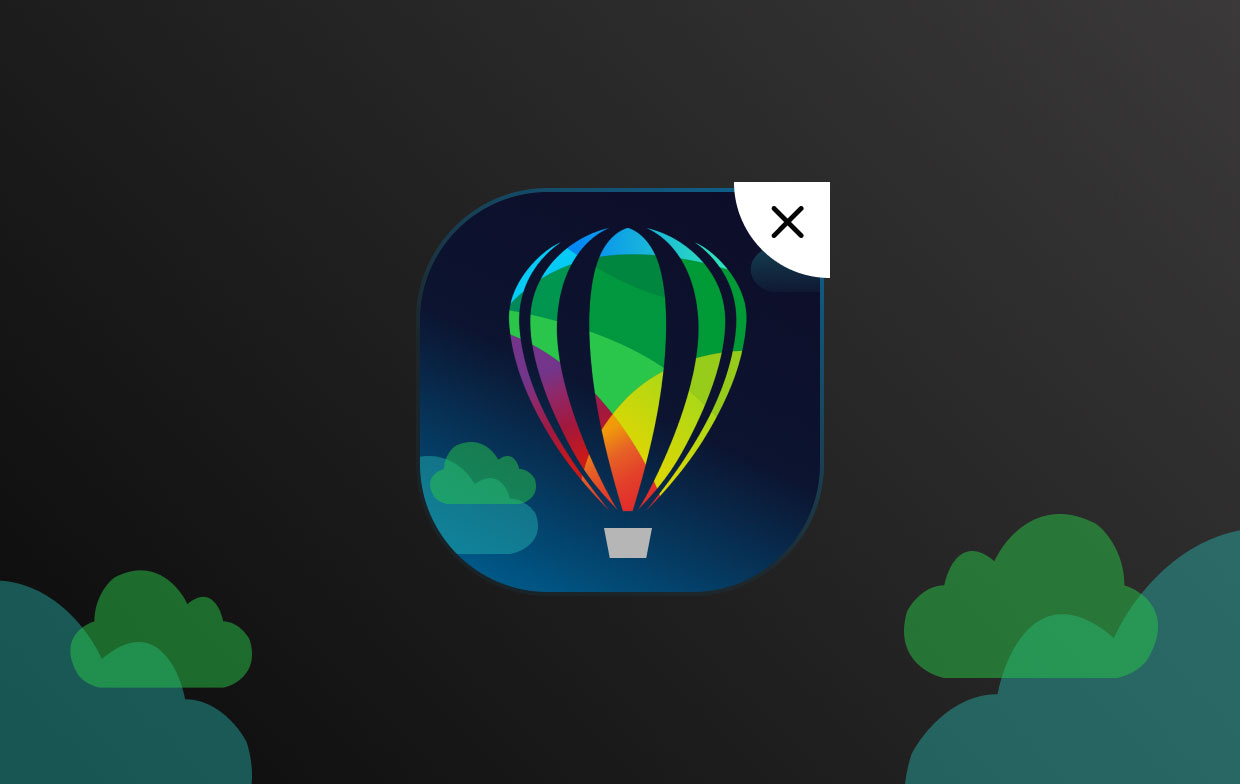
4 부. 결론
CorelCAD는 훌륭한 앱입니다. 그러나 다시 말하지만 그것은 보이는 것처럼 완벽하지 않습니다. 문제를 해결하고 싶다면 학습을 통해 갈 수 있습니다. Mac에서 CorelCAD를 제거하는 방법. CorelCAD를 제거하는 방법에는 두 가지가 있습니다. 시간이 오래 걸리는 수동 방법과 사용하는 더 쉬운 방법 언인스톨러 기능 iMyMac PowerMyMac의.



